Een screenshot maken op uw Apple Watch: een complete gids

Wilt u een screenshot maken op uw Apple Watch, maar weet u niet hoe? Een screenshot maken op een Apple Watch is vrij eenvoudig, en Apple biedt een native manier zonder dat je een app hoeft te installeren. Deze gids laat u dit eenvoudige proces zien en waar u het kunt vinden nadat u de afbeelding hebt gemaakt.
Schermafbeeldingen inschakelen op uw Apple Watch
Voordat u een screenshot kunt maken op uw Apple Watch, moet u screenshots inschakelen. Dit is een eenmalige stap en kan worden ingeschakeld vanaf uw Watch of iPhone.
Via Instellingen op uw Apple Watch
Ga op uw Apple Watch naar Instellingen -> Algemeen -> Schermafbeeldingen .
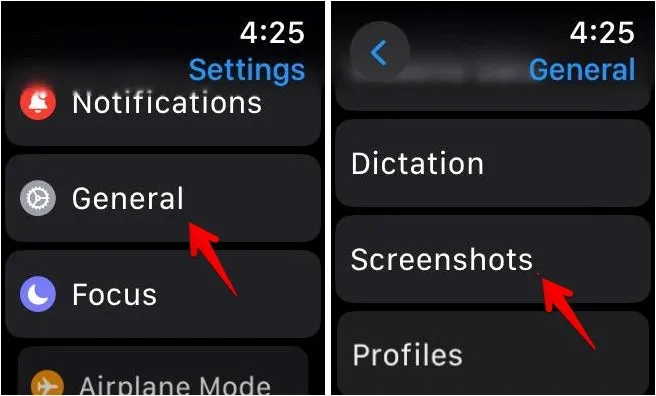
Zet de schakelaar naast Schermafbeeldingen inschakelen aan .
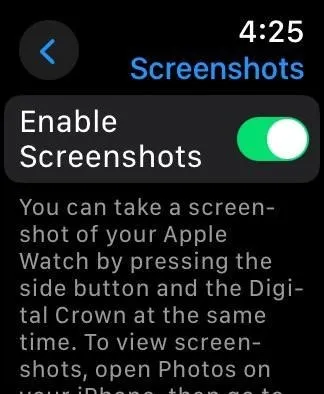
Vanuit de Watch-app op uw iPhone
Open de Watch-app op uw iPhone en ga naar Algemeen . Scroll naar beneden en schakel de schakelaar naast Schermafbeeldingen inschakelen in .
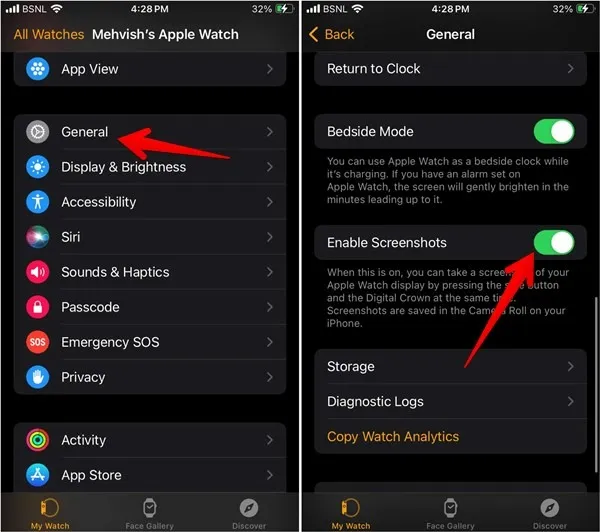
Een screenshot maken op Apple Watch
Ga naar het scherm dat u wilt vastleggen. Druk tegelijkertijd op de Digital Crown en de zijknop om een screenshot te maken. Het scherm knippert een seconde, wat aangeeft dat de schermafbeelding is gemaakt, en als je geluid aan staat, hoor je dat de afbeelding wordt ‘geklikt’.
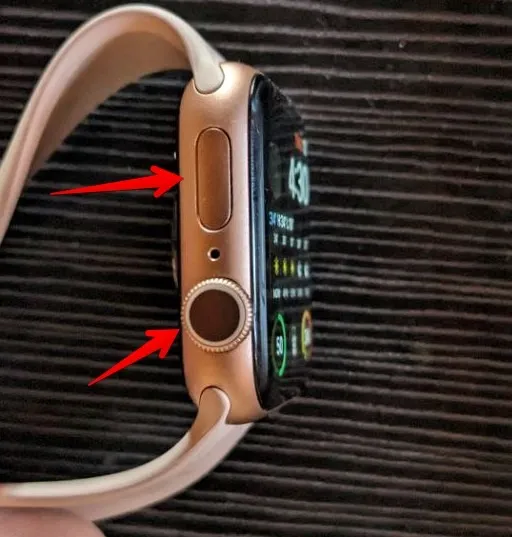
Waar u opgeslagen schermafbeeldingen kunt vinden op Apple Watch
Je ziet de screenshots niet noodzakelijkerwijs op je Apple Watch. U kunt uw Apple Watch-screenshots echter eenvoudig vinden in de fotobibliotheek van de Foto’s-app op uw iPhone. Als je ze daar niet ziet, ga dan naar het tabblad Albums in de Foto’s-app en selecteer de map Screenshots .
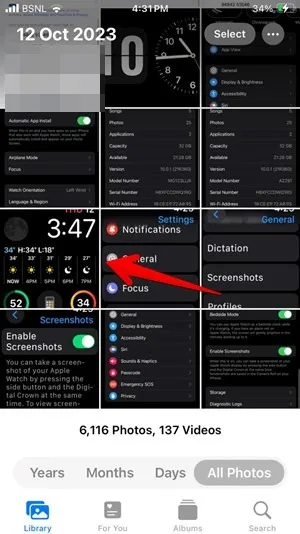
Maar als je de schermafbeeldingen op de Apple Watch zelf wilt zien, schakel dan de functie voor het synchroniseren van foto’s in de Watch-app op je iPhone in en synchroniseer de map Recent door de onderstaande instructies te volgen:
Open de Watch-app op uw iPhone, ga vervolgens naar Foto’s en schakel de schakelaar naast Fotosynchronisatie in.
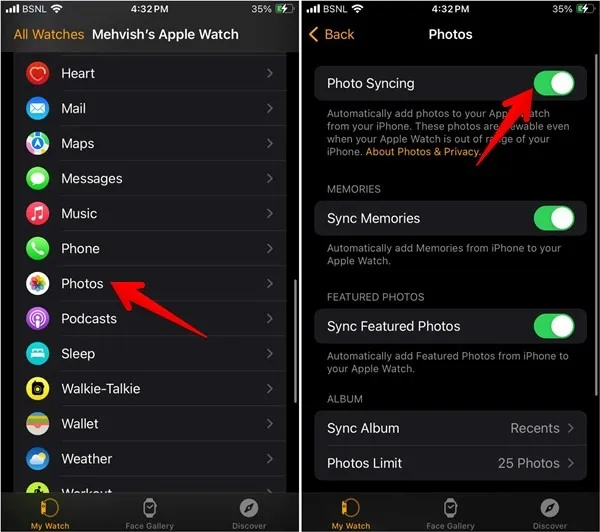
Scroll naar beneden en tik op Album synchroniseren en selecteer vervolgens de map Recent .
Open de Foto’s-app op uw Apple Watch en tik op de map Recent om uw recent gemaakte schermafbeeldingen te bekijken.
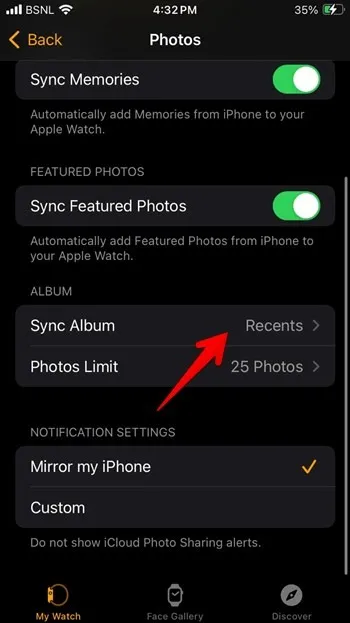
Wat gebeurt er met schermafbeeldingen in een gezinsconfiguratie?
Als u een Apple Watch voor een gezinslid hebt ingesteld en deze op uw iPhone hebt aangesloten, kan hij of zij ook een screenshot maken en deze op zijn Apple Watch bekijken. Eerst moet u echter de screenshot-functie inschakelen, zoals hierboven weergegeven.
Bovendien kunnen de Apple Watch-screenshots van een familielid worden bekeken op de aangesloten iPhone, zoals hieronder weergegeven:
Tik in de Watch-app op uw iPhone bovenaan op het tabblad Alle horloges en selecteer de Apple Watch van uw gezinslid.
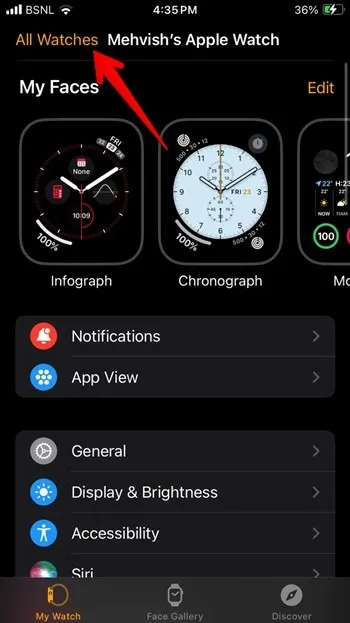
Tik op Gereed gevolgd door Algemeen -> Diagnostische logboeken.
Zodra je de schermafbeeldingen hebt gevonden, tik je op een schermafbeelding om ze te bekijken en tik je op de knop Delen om ze op te slaan of te delen.
Hoewel de screenshot-optie niet zozeer een eenvoudige optie is, is het niet moeilijk om dit te doen of in te schakelen. Houd er rekening mee dat het maken van scrollende schermafbeeldingen op uw Apple Watch echter geen optie is. Toch is deze functie voldoende om het weer, een liedje op de radio, een bericht, de activiteit van uw dag, enz. te screenen. Als u nog steeds niet zeker weet wat u op uw wearable ziet, kunt u de betekenis van verschillende pictogrammen op de Apple-computer leren kennen . Kijk . Ontdek ook hoe u de levensduur van de batterij van uw Apple Watch kunt maximaliseren .
Alle afbeeldingen en screenshots door Mehvish Mushtaq.


Geef een reactie